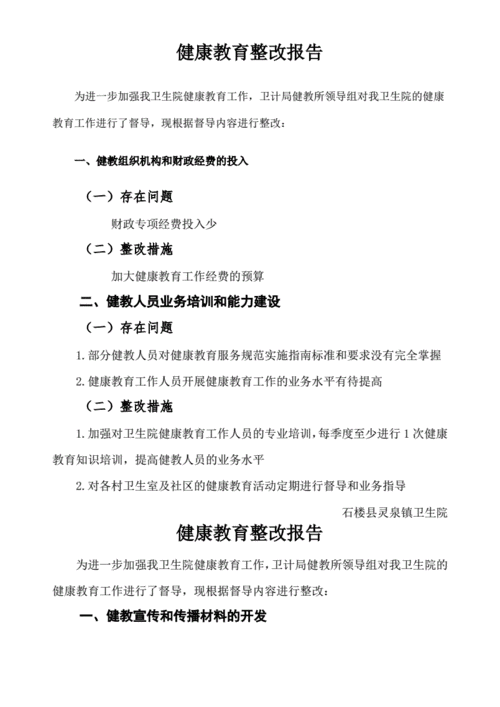在当今这个数字化时代,无论是创作美食文章还是探索科技新知,拥有一台性能出色的台式电脑都是必不可少的,作为一名科技美食作家,我经常需要在电脑上进行大量的写作、图片处理和视频编辑工作,了解自己电脑的配置变得尤为重要,本文将详细介绍如何查看台式电脑的配置信息,帮助你更好地管理和优化你的设备。
1. 使用系统信息工具
Windows 操作系统自带了一个非常强大的工具——“系统信息”(System Information),可以用来查看电脑的详细配置信息。
步骤如下:
1、打开“运行”对话框:按下Win + R 键,弹出“运行”对话框。
2、输入命令:在对话框中输入msinfo32,然后按回车键。
3、查看系统信息:此时会弹出一个名为“系统信息”的窗口,这里列出了电脑的几乎所有硬件和软件配置信息,包括处理器型号、内存大小、硬盘容量、显卡型号等。
2. 使用任务管理器
任务管理器不仅可以查看当前运行的进程,还可以查看一些基本的硬件配置信息。
步骤如下:
1、打开任务管理器:右击任务栏上的空白处,选择“任务管理器”,或者直接按Ctrl + Shift + Esc 快捷键。
2、切换到“性能”选项卡:在任务管理器窗口中,点击顶部的“性能”选项卡。
3、查看硬件信息:你可以看到 CPU、内存、磁盘、网络等各个方面的实时使用情况和基本信息。
3. 使用第三方软件
如果你需要更详细的配置信息,可以考虑使用一些第三方软件,如 CPU-Z、Speccy 等。
CPU-Z:
1、下载并安装 CPU-Z:访问 CPU-Z 官方网站(https://www.cpuid.com/softwares/cpu-z.html),下载并安装该软件。
2、运行 CPU-Z:打开软件后,你会看到多个标签页,每个标签页都对应不同的硬件信息。
3、查看详细信息:在“CPU”标签页下,你可以看到处理器的型号、核心数、频率等详细信息;在“Memory”标签页下,可以看到内存的类型、大小、速度等信息。
Speccy:

1、下载并安装 Speccy:访问 Speccy 官方网站(https://www.ccleaner.com/speccy),下载并安装该软件。
2、运行 Speccy:打开软件后,你会看到一个主界面,列出了电脑的主要硬件信息。
3、查看详细信息:点击左侧的各个硬件类别,如“CPU”、“RAM”、“Motherboard”等,可以在右侧看到详细的配置信息。
4. 查看 BIOS/UEFI 设置
BIOS/UEFI 是计算机启动时加载的第一个程序,其中也包含了一些硬件配置信息。
步骤如下:
1、重启电脑:按正常流程重启电脑。
2、进入 BIOS/UEFI 设置:在电脑启动过程中,按下指定的键(通常是Del、F2 或F12,具体键位因主板品牌而异)进入 BIOS/UEFI 设置界面。
3、查看硬件信息:在 BIOS/UEFI 设置界面中,通常会有“Main”或“Information”等选项,这里列出了电脑的基本硬件信息,如 CPU 型号、内存大小、硬盘容量等。
5. 查看显卡驱动信息
如果你需要了解显卡的具体配置和驱动版本,可以通过以下方法查看:
NVIDIA 显卡:
1、打开 NVIDIA 控制面板:右击桌面空白处,选择“NVIDIA 控制面板”。
2、查看显卡信息:在控制面板中,点击左侧的“帮助”选项,然后选择“系统信息”,在弹出的窗口中,你可以看到显卡的详细信息,包括型号、驱动版本等。
AMD 显卡:
1、打开 AMD Radeon 设置:右击桌面空白处,选择“Radeon 设置”。
2、查看显卡信息:在设置中,点击左侧的“系统”选项,然后选择“或“系统信息”,在弹出的窗口中,你可以看到显卡的详细信息,包括型号、驱动版本等。
6. 查看硬盘信息
如果你需要了解硬盘的详细信息,可以使用一些专业的硬盘检测工具,如 CrystalDiskInfo。
步骤如下:
1、下载并安装 CrystalDiskInfo:访问 CrystalDiskInfo 官方网站(https://crystalmark.info/en/software/crystaldiskinfo/),下载并安装该软件。
2、运行 CrystalDiskInfo:打开软件后,你会看到一个主界面,列出了所有连接的硬盘信息。
3、查看详细信息:点击硬盘名称,可以在右侧看到硬盘的详细信息,包括型号、容量、健康状态等。
7. 查看网络适配器信息
如果你需要了解网络适配器的配置信息,可以通过以下方法查看:
使用设备管理器:
1、打开设备管理器:右击任务栏上的“开始”按钮,选择“设备管理器”。
2、查看网络适配器:在设备管理器中,找到“网络适配器”选项,展开后可以看到所有的网络适配器。
3、查看详细信息:右击某个网络适配器,选择“属性”,在弹出的窗口中,你可以看到适配器的详细信息,包括型号、驱动版本等。
8. 查看操作系统信息
了解操作系统的详细信息也是非常重要的,特别是对于需要兼容性测试的软件开发人员来说。
使用系统属性:
1、打开系统属性:右击任务栏上的“此电脑”图标,选择“属性”。
2、查看系统信息:在弹出的窗口中,你可以看到操作系统的版本、位数、安装日期等信息。
使用命令提示符:
1、打开命令提示符:按下Win + R 键,输入cmd,然后按回车键。
2、输入命令:在命令提示符中输入systeminfo,然后按回车键。
3、查看详细信息:此时会显示大量的系统信息,包括操作系统版本、安装日期、系统启动时间等。
9. 总结与建议
通过上述方法,你可以全面地了解自己的台式电脑配置信息,这些信息不仅有助于你更好地管理电脑,还可以在遇到问题时提供有用的参考,作为一名科技美食作家,了解这些信息可以帮助你在创作过程中更加得心应手,无论是处理高清图片还是编辑视频,都能游刃有余。
如果你在查看配置信息的过程中遇到任何问题,或者需要进一步的帮助,欢迎随时留言交流,希望本文能对你有所帮助,祝你在科技与美食的世界里畅游无阻!